鸿蒙系统为用户带来了许多便捷且有趣的功能,其中桌面快捷创作卡片便是一项能提升使用效率与创作体验的特色功能。那么,鸿蒙桌面快捷创作卡片该如何设置呢?
一、确认系统版本支持
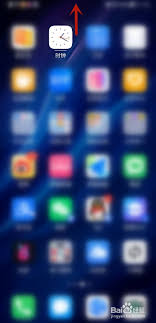
首先,要确保你的华为设备所搭载的鸿蒙系统版本支持桌面快捷创作卡片功能。一般较新的系统版本会具备此项功能,若你的系统版本较低,可能需要先进行系统更新。
二、开启相关服务
进入手机的“设置”选项,在搜索栏中输入“智慧助手·今天”,点击进入该设置页面。确保“智慧助手·今天”开关处于打开状态,同时检查“服务管理”中,与创作卡片相关的服务如“发现”“智能提醒”等是否开启,若未开启,将其全部开启。
三、添加创作卡片
在主屏幕空白处长按,会弹出“服务卡片”添加界面。在搜索框中输入你想要的创作卡片类型,比如“便签卡片”“待办卡片”“笔记卡片”等。以便签卡片为例,找到后点击添加到主屏幕。添加成功后,你就能在桌面上直接看到便签卡片,点击它即可快速进入便签创作界面,无需再繁琐地打开应用。
四、个性化设置卡片
添加好创作卡片后,长按卡片可对其进行个性化设置。你可以调整卡片的大小,根据自己的喜好拉伸卡片以适应桌面布局;还能更换卡片的样式,比如便签卡片有不同的颜色、字体可供选择;另外,你也可以将常用的操作如字体加粗、添加标记等设置为快捷操作,下次使用时一键即可完成。
五、卡片排序与管理
如果桌面上添加了多个创作卡片,可通过长按卡片并拖动来调整它们的排列顺序,使其符合你的使用习惯。若想要移除某个卡片,同样长按卡片,然后点击右上角的“移除”按钮即可。
鸿蒙桌面快捷创作卡片的设置并不复杂,通过以上步骤,你就能轻松拥有并灵活运用这些实用的创作卡片,让你的手机使用更加高效、便捷,随时随地开启创意之旅。无论是记录灵感、安排日程还是整理思绪,这些创作卡片都能成为你得力的助手。






















